Linux下JDK安装及其环境变量配置
本文以 CentOS 7 下安装 JDK8 为例子进行介绍说明
1. 下载JDK
- 到Oracle官网下载相关的JDK安装文件
- 如下图所示,根据各自操作系统环境,选择下载JDK安装文件,这里选择下载 jdk-8u171-linux-x64.tar.gz 文件

2. 安装JDK
- 将下载完毕的JDK文件上传到Linux中
- 在 /usr 目录下建立 java安装目录
su - # 切换到root用户下操作 cd /usr mkdir java - 解压文件,并将文件移到 /usr/java 目录下
tar -zxvf jdk-8u171-linux-x64.tar.gz mv jdk1.8.0_171/ /usr/java/
3. 配置JDK环境变量
3.1 配置为系统级别
此种配置能够使得Linux中的所有用户都有权使用JDK的环境变量,带来一定程度的方便时也可能会给系统带来安全性问题,一般推荐在将Linux作为开发环境时使用。
- 修改 /etc/profile 文件
vi /etc/profile - 在 profile 文件末尾加入相关环境变量的定义
export JAVA_HOME=/usr/java/jdk1.8.0_171 export CLASSPATH=.:$JAVA_HOME/lib/dt.jar:$JAVA_HOME/lib/tools.jar export PATH=$JAVA_HOME/bin:$PATH - 使环境变量生效
可选的两种方式: reboot # 重启机器(麻烦点) source /etc/profile # 加载 /etc/profile 文件 (方便点)
3.2 配置为用户级别
此种配置能够使得JDK环境变量的权限控制到用户级别,如果需要给某个用户权限使用这些环境变量,只需要修改其个人用户主目录下的.bashrc文件就可以了。
- 修改 ~/.bashrc 文件
vi ~/.bashrc - 在 ~/.bashrc 文件中加入相关环境变量的定义
export JAVA_HOME=/usr/java/jdk1.8.0_171 export CLASSPATH=.:$JAVA_HOME/lib/dt.jar:$JAVA_HOME/lib/tools.jar export PATH=$JAVA_HOME/bin:$PATH - 使环境变量生效
可选的两种方式: reboot # 重启机器(麻烦点) source ~/.bashrc # 加载 .bashrc 文件 (方便点)
4. 验证JDK安装是否成功
-
输入命令 java -version
java -version如安装成功会显示 JDK 的版本信息等,如下图所示,

-
输入命令 javac
javac如安装成功会显示 javac 的帮助信息,如下图所示,








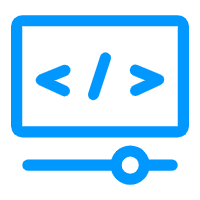














 708
708

 被折叠的 条评论
为什么被折叠?
被折叠的 条评论
为什么被折叠?








